新老路由器设置可能会略有不同,主要是老式的路由器管理界面通常是IP地址(192.168.1.1),可能会和前端设备(光纤猫也是IP地址:192.168.1.1)相冲突。新路由器改由域名之后,就不存在这种矛盾了。虽然走路由器的设置向导很简单,但是依然会有很多使用者会在这里卡壳(主要是对自己的宽带不了解所致),同时还和使用环境有关。
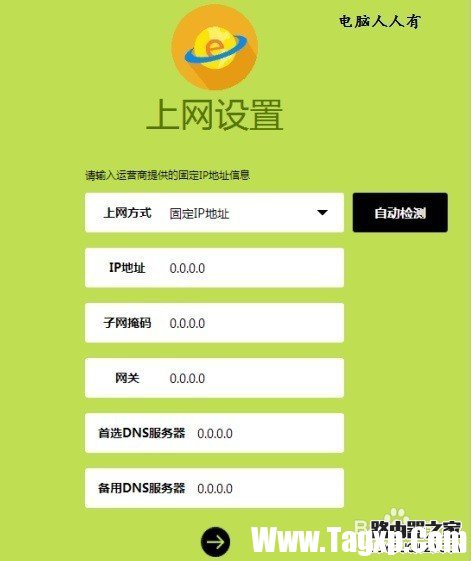
首先使用域名输入在浏览器的地址栏中(按回车进入设置界面):falogin.cn(路由器后面的名牌中有提示)
注意:新的路由器已经弃用IP地址(通常是192.168.1.1)作为进入路由器的管理页面,改为域名登录管理界面。这是因为很多前端设备很多都是这个IP地址(会有冲突,故障现像是进不了路由器界面):192.168.1.1。
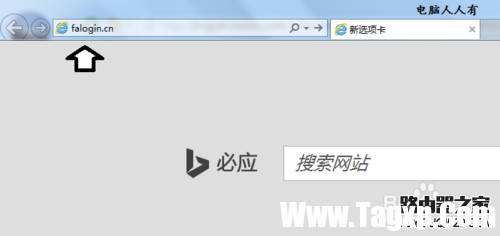
创建登录密码:
输入正确的域名之后,就会有创建登录密码的界面。输入6~32个字符的密码(最好是数字和字母相结合)→确认密码和创建的密码相一致。再点击最下的右箭头?。
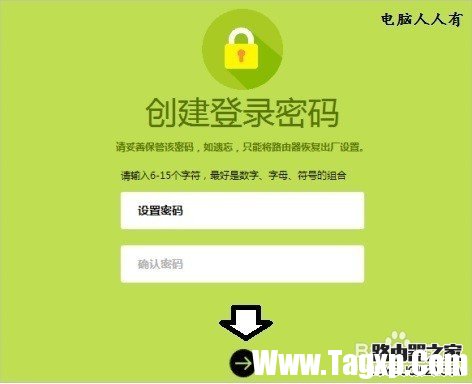
上网设置:
很多人会在这里卡壳,关键是对自己的宽带上网方式不知晓,选择错误,导致上网出错。如果明白→点选上网方式右边的下拉箭头▼选择一下即可。
如果是ADSL虚拟拨号上网宽带(很少用了),就需要填写账户和密码。
如果是光纤宽带上网,无需填写账户和密码。如果不明白点击自动检测即可。
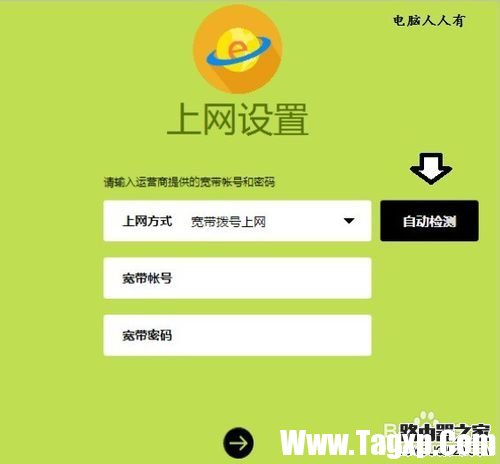
如果是光纤宽带,那么上网方式就选择(或者点击自动检测按钮)→自动获得IP地址→点击底部的?继续进行无线网络设置。
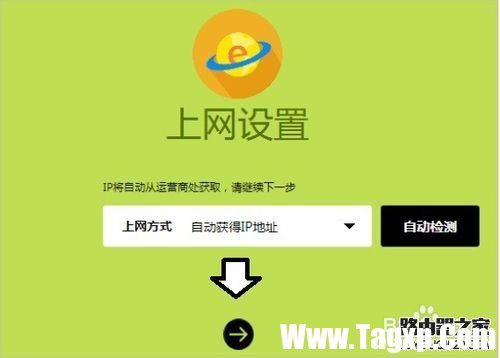
固定IP地址:
通常在单位、学校等局域网中,可能需要设置固定IP地址。如何设置,需要咨询学校和单位的网络管理员(索要相关固定的IP地址等数据),设置完毕,点击?继续设置无线网络(如果学校有限制使用路由器的规定,就不能进行下去了)。
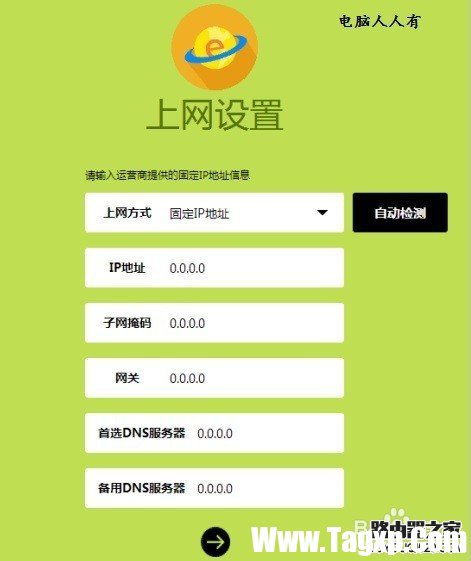
无线设置:
只要之前的上网方式设置正确,就可以获得无线网络了。设置一下无线密码(注意:这个密码和之前的设置密码是两回事,这个密码是使用无线网络设置的,前面那个密码是登录路由器设置的密码,两者不能混为一谈)。设置完毕点击右箭头?(如有必要点击左键头?,返回前面修正设置)。
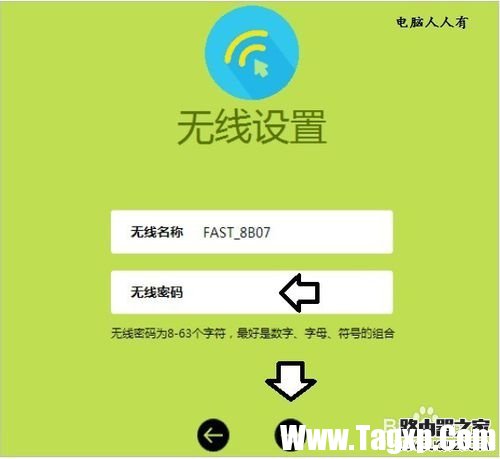
至此,点击下方的对勾?完成设置向导。此时路由器会自动重新启动,确认设置项目,如果设置正确,此时就能正确上无线网络了(手机和电脑客户端还需要搜索、设置无线网络)。
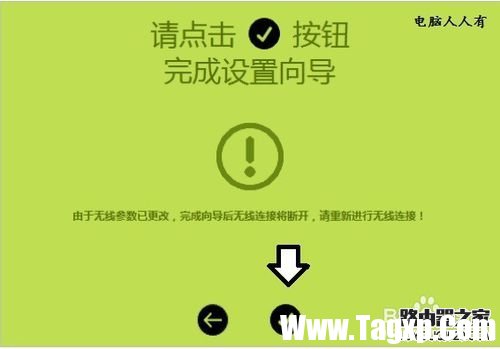
 wps表格一键取消所有隐藏的行或列的方法
wps表格一键取消所有隐藏的行或列的方法
平时需要制作报表、计算数据或者是进行各种表格数据的统计等......
阅读 Gigaset Android设备上的恶意软件攻击更新
Gigaset Android设备上的恶意软件攻击更新
Gigaset Android设备上的恶意软件攻击更新 通过更新服务器对所有受......
阅读 安卓系统手机如何显示手机电量百分比?
安卓系统手机如何显示手机电量百分比?
1. 在待机屏幕上,点击 应用程序-设定 2.然后在设定里选择 显示......
阅读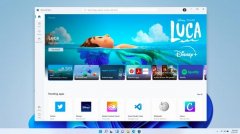 安卓模拟器在win11打不开解决方法
安卓模拟器在win11打不开解决方法
很多用户听说win11上可以直接运行安卓应用程序,但是却发现安......
阅读 部落冲突攻城训练营选哪个援军厉害?
部落冲突攻城训练营选哪个援军厉害?
部落冲突攻城训练营带什么援军好难度怎么样在部落冲突手游中......
阅读 过万?新MacBook Air再此泄露
过万?新MacBook Air再此泄露 Mushkin 发布 Redline VORTEX 系
Mushkin 发布 Redline VORTEX 系 爱奇艺当前地区版权受限
爱奇艺当前地区版权受限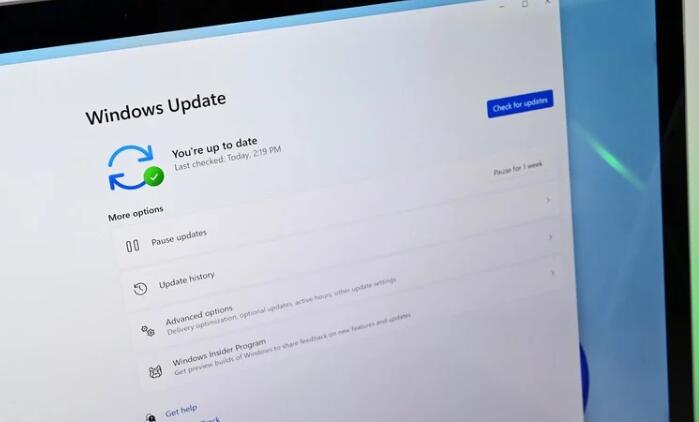 以下是在未来几周内运行
以下是在未来几周内运行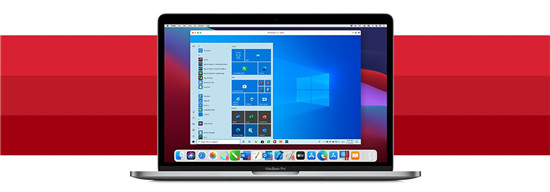 针对 Windows 11、macOS Monte
针对 Windows 11、macOS Monte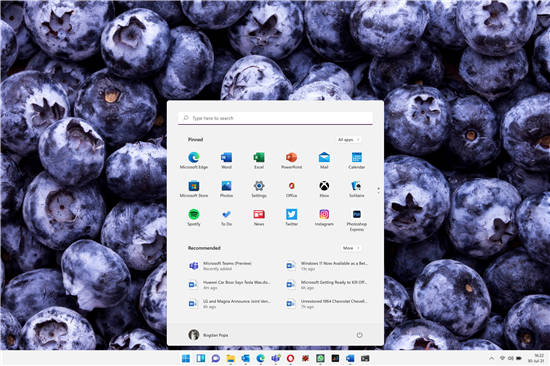 Windows 11 现已推出 Beta 版
Windows 11 现已推出 Beta 版 网易云音乐为什么被下架
网易云音乐为什么被下架 解决:防病毒软件阻止Int
解决:防病毒软件阻止Int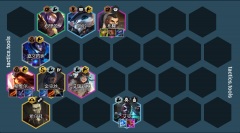 金铲铲之战极客强袭阵容
金铲铲之战极客强袭阵容 原神2.6卡池角色武器抽取
原神2.6卡池角色武器抽取 逆战古墓魔影boss怎么打(
逆战古墓魔影boss怎么打( 蓝宝石显卡驱动怎么重置
蓝宝石显卡驱动怎么重置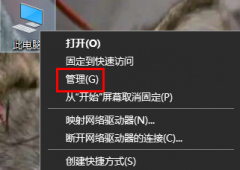 昂达nvidia显卡驱动怎么回
昂达nvidia显卡驱动怎么回 网络地址与子网掩码:它
网络地址与子网掩码:它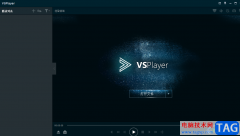 vsplayer播放器没有声音的
vsplayer播放器没有声音的 Excel表格去除回车跳到下一
Excel表格去除回车跳到下一 WPS Word替换文字颜色的方法
WPS Word替换文字颜色的方法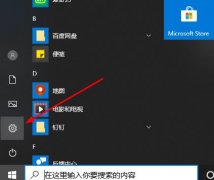 win10更新失败取消更新方法
win10更新失败取消更新方法 伊利爱儿俱乐部登录不上
伊利爱儿俱乐部登录不上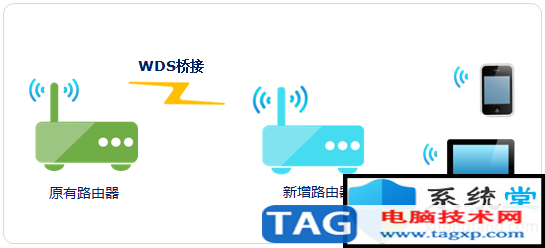 电力线AP扩展无线网络使用
电力线AP扩展无线网络使用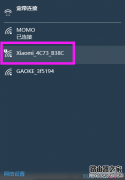 小米路由器miwifi怎么设置
小米路由器miwifi怎么设置
两个迅捷(FAST)无线路由器,怎么连接起来上网?其实不管是什么牌子的两个路由器,要连接起来一起实现上网,都有2种方法,下面请看详细的教程。 一、无线桥接 无线桥接,就是两个迅捷无线...
次阅读

许多用户都遇到过迅捷(FAST)路由器IP地址的问题,下面将主要向大家介绍如何合理获取FAST路由器IP地址,以便为我们带来方便。 获取迅捷(FAST)路由器IP地址方法 一、网络环境 新买的迅捷(...
次阅读
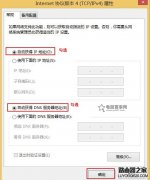
很多用户在设置迅捷Fast无线路由器的时候会遇到这样的问题:已经设置好了迅捷(Fast)路由器,但是电脑、手机等设备不能通过迅捷(Fast)路由器上网。那么迅捷(FAST)无线路由器设置好了上不了网...
次阅读
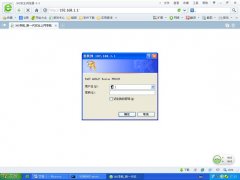
FAST FWD105S是迅捷推出的一款无线路由一体机,其售价100元左右,参数如下: 支持协议:ANSI T1.413,ITU G992.1A,ITU G.992.2A,ITU G.992.3,ITU G.992.5,CSMA/CA,CSMA/CD,TCP/IP,DHCP,ICMP,NAT,PPPoE 接口类型...
次阅读

静态路由是在路由器中手工设置的固定的路由条目,迅捷路由器静态路由是基于ICMP重定向原理,与其他设备的静态路由有所区别,那么你知道迅捷路由器静态IP怎么设置吗?下面小编为大家介绍...
次阅读
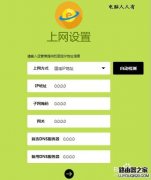
新老路由器设置可能会略有不同,主要是老式的路由器管理界面通常是IP地址(192.168.1.1),可能会和前端设备(光纤猫也是IP地址:192.168.1.1)相冲突。新路由器改由域名之后,就不存在这种矛...
次阅读

fast无线路由器怎么样改密码?首先我们先了解迅捷路由器产品信息就是路由器ip地址,查看路由器ip地址的最简便的方法就是看路由器背面的标签,上面会有路由器的ip地址的 打开自己的电脑的...
次阅读

下面介绍下Fast FW300R无线路由器宽带共享上网的设置图解。随着网络的发展无线路由器已近逐步的普及到家庭用户中了。本网站主要介绍各类路由器设置的图解教程,下面开始介绍Fast无线路由器...
次阅读

迅捷路由器有两种升级方式,TFTP升级与WEB升级。 其中TFTP用户FR40系列路由器的升级,其余型号路由器采用WEB页面升级的方式。 注意:升级过程不能断电,否则会导致路由器损坏而无法使用。 【...
次阅读

迅捷无线路由器如何设置呢,主要分为以下几步,本文从网线的接入到路由器的配置再到实现上网,教程很详细,如果你遇到什么问题可以在下面留言。 步骤一:连接好线路 在没有路由器之前...
次阅读

企业级路由器: 在路由器管理界面的系统工具--远端WEB管理,将管理地址设置为远程主机(路由器)的公网IP或者设置为:255.255.255.255即可。 SOHO 级路由器: 在路由器管理界面的安全设置--远端W...
次阅读

深圳市友佳联科技有限公司是中国优秀的用户端网络与通信技术和设备提供商,创建了知名网络与通信品牌fast迅捷,那么你知道fast路由器上网控制的设置方法吗?下面是小编整理的一些关于fa...
次阅读
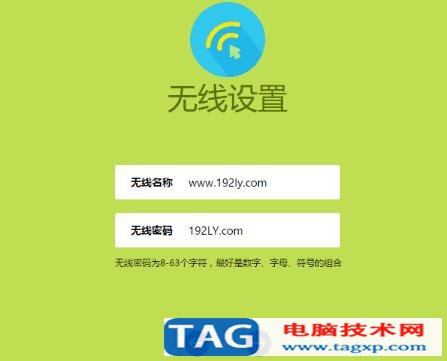
迅捷fast路由器地址是多少如何设置 迅捷(FAST)路由器登陆地址是多少?迅捷无线路由器IP地址是多少?买了一台迅捷(FAST)无线路由器,要设置上网,但是不知道登陆IP地址多少。 答:老款的迅捷(...
次阅读
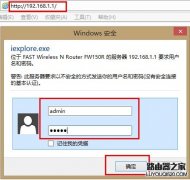
本文将介绍Fast(迅捷)无线路由器的web管理登陆密码和无线Wi-Fi密码的设置与修改,登录界面的默认密码是admin,无线Wi-Fi需要用户手动设置后才会密码,下面将详细介绍这两种密码的设置和修改方法...
次阅读

ARP(Address Resolution Protocol),即地址解析协议,具体来说就是将IP地址解析为数据链路(数据链路层,位于OSI 模型的第二层)的MAC( Media Access Control )地址。而ARP欺骗则会扰乱网络设备间的正...
次阅读